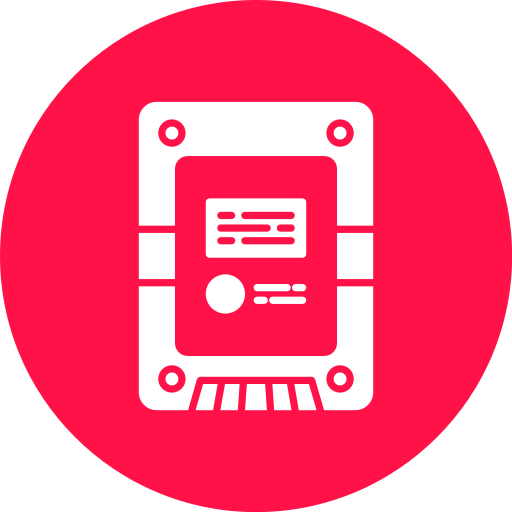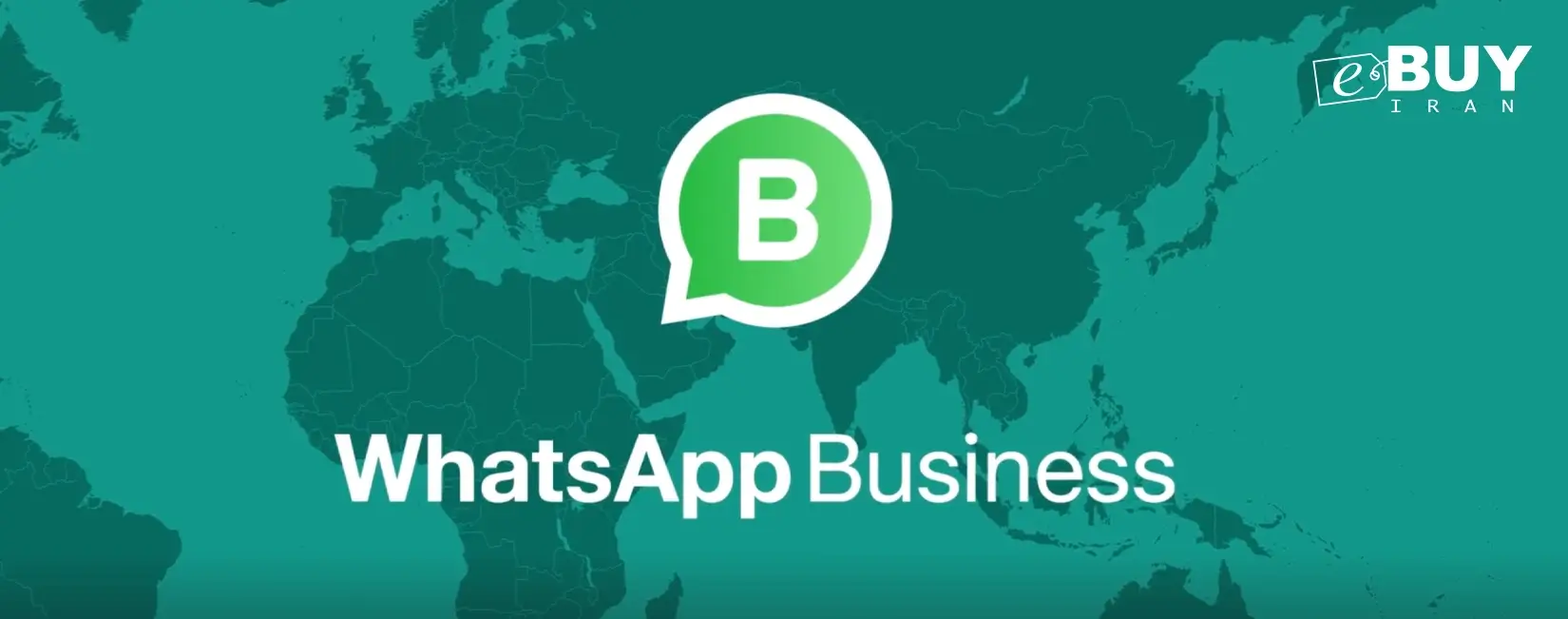نصب واتس آپ (whatsapp) روی لپتاپ و کامپیوتر -نسخه جدید
واتساپ را چگونه برروی کامپیوتر خود نصب کنیم؟ باسلام خدمت شما همراهان همیشگی مجله ایبای ، به یکی دیگر از مقالات ما خوش آمدید. امروز میخواهیم به آموزش نصب واتساپ بر روی کامپیوتر و لپتاپ بپردازیم. پس مانند همیشه تا انتهای مقاله همراه مجله ایبای باشید.

نصب واتساپ بر روی ویندوز
اپلیکیشن واتس آپ، بعد از فیلترشدن تلگرام یکی از پر استفاده ترین برنامه های پیام رسانی در ایران شناخته شد. با آمدن واتساپ جدید چون واتساپ بیزینس، واتس آپ جی بی، واتساپ یو و خیلی از نوع های دیگر این اپلیکیشن، بازار whatsapp در ایران حسابی داغ شد.
این شرکت با ارائه نسخه تحت وب واتس آپ یا واتساپ برای ویندوز ۱۰، خود را بیشتر در دل طرفدانش جا کرد. البته هنوز خیلی جا دارد که به پای تلگرام برسد، اما نسبت به سایر اپلیپکیشن پیام رسان، قوی تر و پرکاربرد تر دیده شده است. در ادامه این مقاله قصد داریم که به نصب واتس اپ در کامپیوتر ویندوز ۷ ، ۸ و ۱۰ بپردازیم.
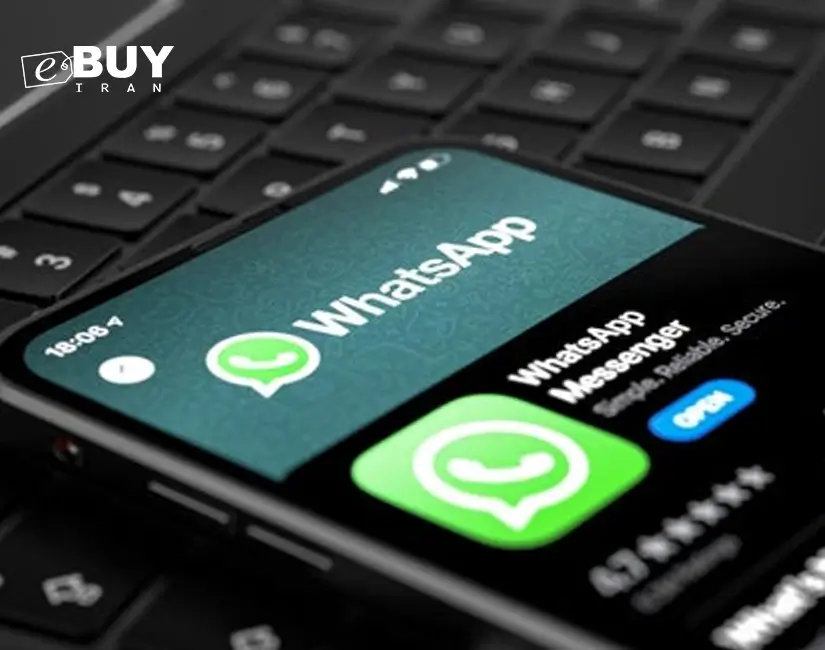
آموزش دانلود واتساپ در ویندوز ۱۰ / از کجا تشخیص دهیم سیستم ما چند بیتی است؟!
واتساپ برای معروفیت و کامل شدن هرچه بیشتر اپلیکیشن خود در بین طرفداران، از نسخه واتساپ ویندوز رونمایی کرد. یعنی شما عزیزان برای نصب واتس آپ بر روی لپتاپ بدون گوشی میتوانید به راحتی با آموزش ایبای آن را دانلود و نصب کنید. پس در ادامه با ما همراه باشید.
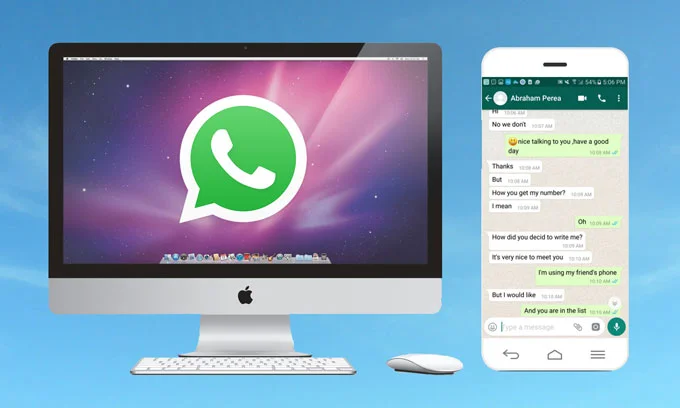
برای نصب واتس آپ در ابتدا نیاز است که بدانید سیستم کامپیوتر شما چند بیتی است. برای این کار ابتدا به My Computer بروید. روی صفحه کلیک راست کنید و سپس گزینه آخر یعنی properties را بزنید. یک صفحه به نام system برای شما باز خواهد شد که ویندوز شما و تعداد بیت را مشخص میکند. که سیستم شما ۶۴ بیتی است یا ۳۲ بیتی.
بعد از اطلاع از تعداد بیت سیستم خود، برای دانلود واتساپ برای کامپیوتر ۳۲ بیتی ، اینجا کلیک کنید. اگر سیستم شما ۶۴بیتی است برای دانلود واتس آپ ۶۴ بیتی ویندوز۱۰ اینجا کلیک کنید. منتظر بمانید تا دانلود whatsapp تمام شود.
پسورد :soft98.ir
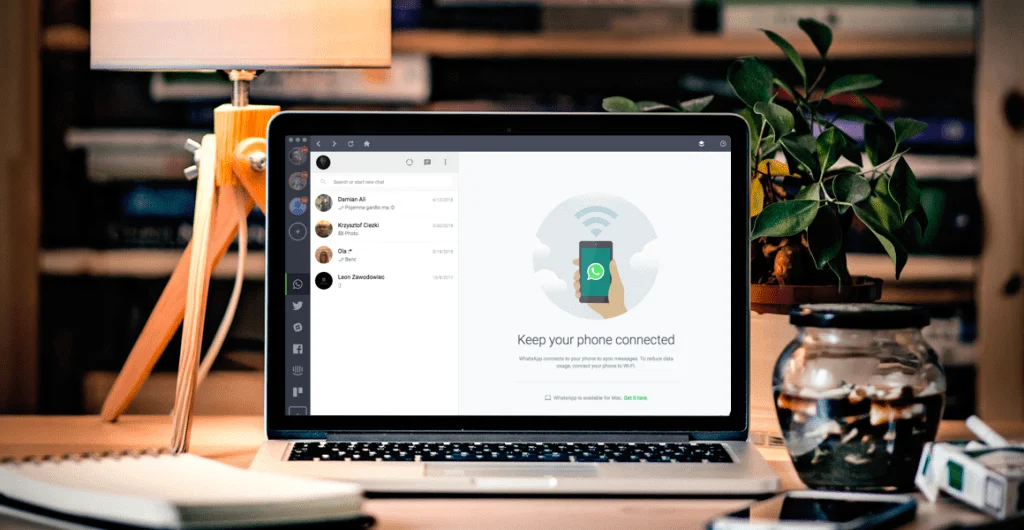
آموزش نصب واتس آپ روی کامپیوتر
بعد از اینکه دانلود whatsapp تمام شد، فایل دانلود شده را باز کنید. سپس طبق مراحل زیر اقدام کنید :
- برای نصب واتساپ نسخه ویندوز در مرحله اول باید فایل exe را اجرا کنید.
- بعد از اجرای آن نصب برنامه خودش انجام میشود .
- پس از پایان عملیات نصب واتس اپ، تصویر زیر برایتان باز میشود. همچنین شما آیکون سبز رنگ را برروی دسکتاپ خود مشاهده میکنید.
به همین راحتی توانستید با سه قدم نصب اپلیکیشن واتساپ نسخه ویندوز را انجام دهید. در ویندوزهای ۷ و ۸ هم به همین صورت انجام میشود.
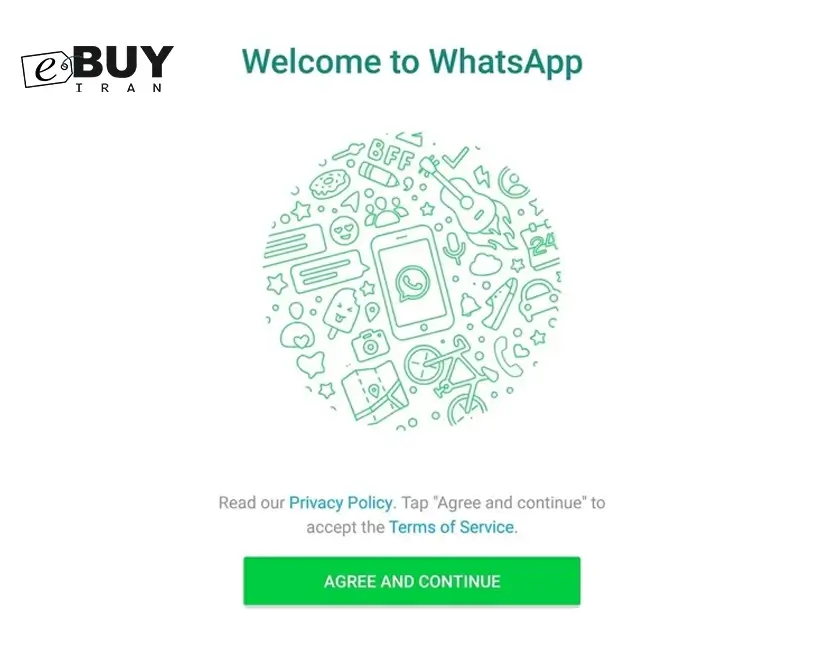
فعالسازی اپلیکیشن واتساپ روی ویندوز / تنظیمات روی گوشی
بعد از پایان عملیات نصب واتس آپ، در ابتدا باید با تلفن همراه خود وارد اپلیکیشن واتس اپ شوید. سپس به مسیر زیر بروید :
- بر روی سه نقطه بالای صفحه (منو) بزنید.
- روی تنظیمات (settings) بزنید.
- یک آیکون بارکد در سمت راست صفحه مشاهده میکنید. برروی آن بزنید.
- روی قسمت scan code یا اسکن کد رفته.
- در گام آخر باید دوربین تلفن همراه خود را برروی بارکدی که در واتسآپ لپتاپ به نمایش درآمده قرار دهید. تا بارکد اسکن شود. تمام!! شما با همین چند مرحله توانستید واتساپ را برروی کامپیوتر خود راه اندازی کنید.
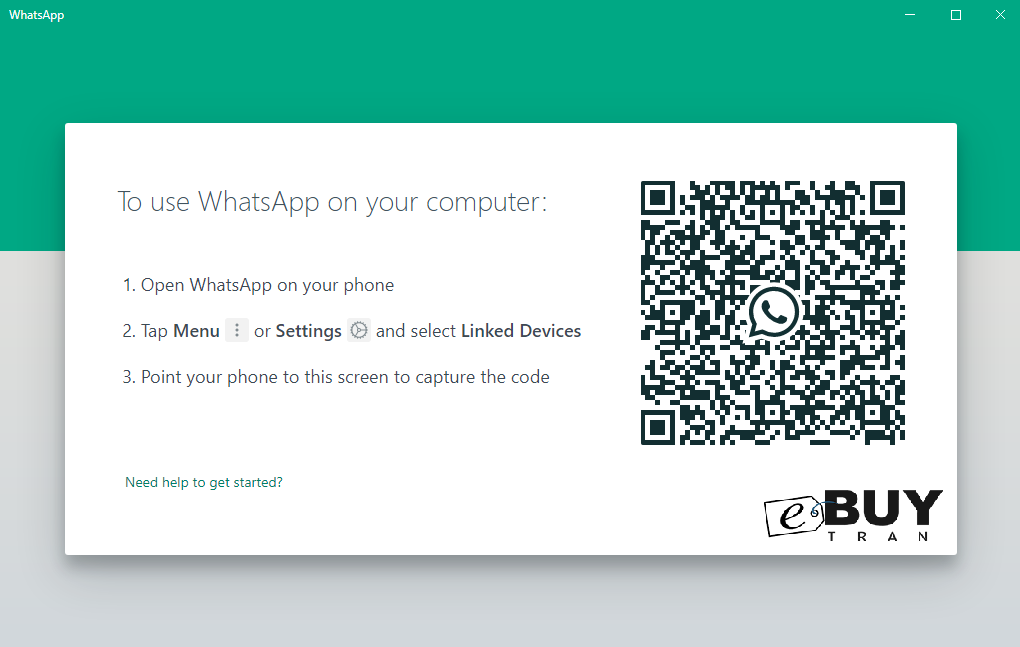
سخن پایانی
به این صورت ما توانستیم که واتساپ در ویندوز ۱۰ کامپیوتر نصب کنیم. ممنون که تا پایان مقاله همراه ایبای بودید. همچنین شما عزیزان میتوانید در مجله ایبای از سایر ترفند ها و آموزش های واتساپ و دیگر اپلیکیشن های فضای مجازی باخبر شوید.